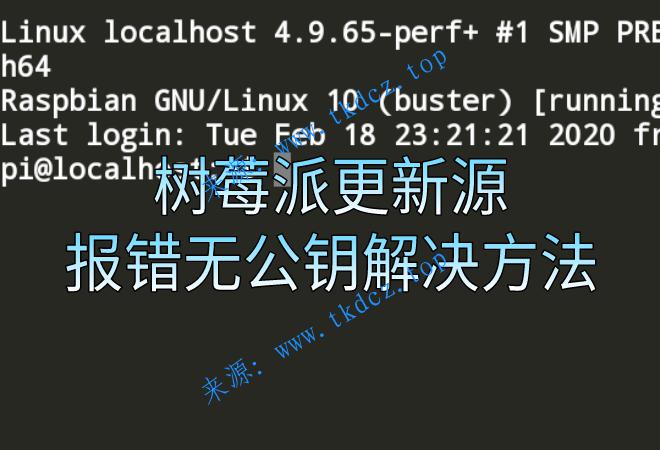
有一次安装树莓派系统后,为了速度快,把UI源sudo nano /etc/apt/sources.list.d/raspi.list换为国内源了:
deb http://mirrors.tuna.tsinghua.edu.cn/raspberrypi/ buster main ui
结果添加了软件源之后更新sudo apt update的时候报错提示没有公钥,报错如下:
pi@localhost:~$ sudo apt update 获取:1 http://mirrors.tuna.tsinghua.edu.cn/raspbian/raspbian buster InRelease [15.0 kB] 获取:2 http://mirrors.tuna.tsinghua.edu.cn/raspberrypi buster InRelease [25.1 kB] 错误:2 http://mirrors.tuna.tsinghua.edu.cn/raspberrypi buster InRelease 由于没有公钥,无法验证下列签名: NO_PUBKEY 82B129927FA3303E 正在读取软件包列表... 完成 W: GPG 错误:http://mirrors.tuna.tsinghua.edu.cn/raspberrypi buster InRelease: 由于没有公钥,无法验证下列签名: NO_PUBKEY 82B129927FA3303E E: 仓库 “http://mirrors.tuna.tsinghua.edu.cn/raspberrypi buster InRelease” 没有数字签名。 N: 无法安全地用该源进行更新,所以默认禁用该源。 N: 参见 apt-secure(8) 手册以了解仓库创建和用户配置方面的细节。 pi@localhost:~$
发现上面提示只是没有公钥82B129927FA3303E,那么解决问题就简单了,只需添加公钥就可以了。
可以输入以下命令解决:
先输入:gpg --keyserver keyserver.ubuntu.com --recv-keys 82B129927FA3303E
然后输入:gpg --export --armor 82B129927FA3303E | sudo apt-key add -
最后再输入:
更新源:sudo apt update 更新软件:sudo apt upgrade
这样问题就完美解决了。
命令格式说明:
gpg --keyserver 公钥服务器地址 --recv-keys 公钥签名
gpg --export --armor 公钥签名 | sudo apt-key add -
其中的“公钥服务器地址”和“公钥签名”,可以根据你报错内容修改的。
网友点评
已有0条点评 我要点评